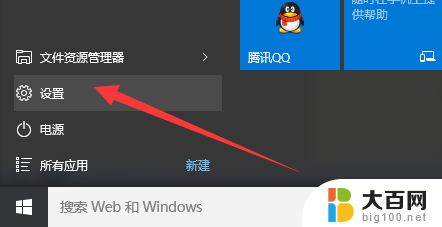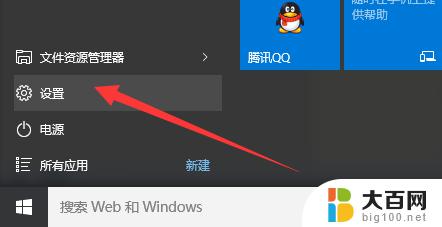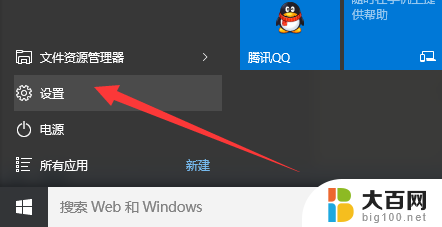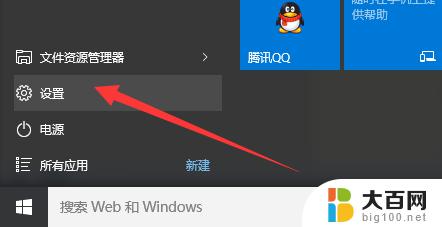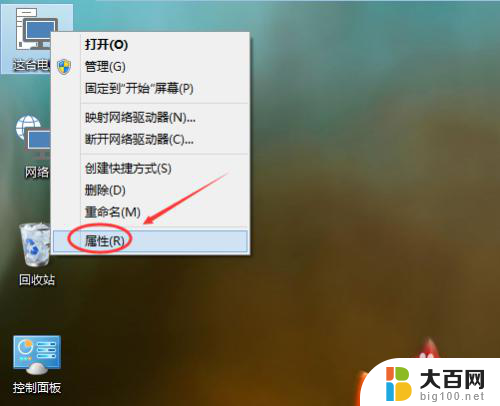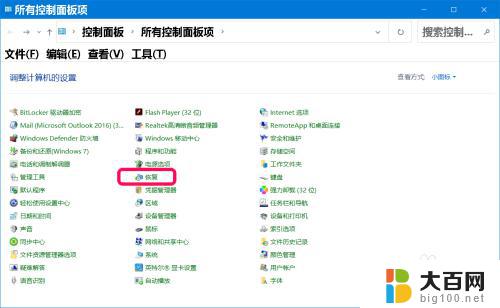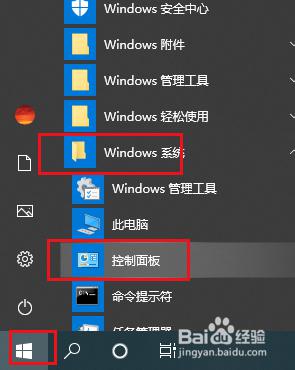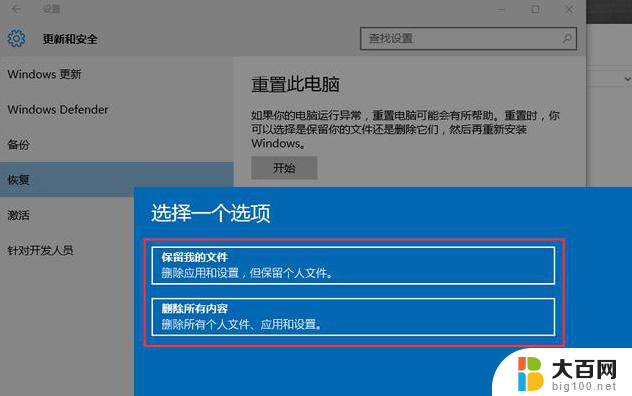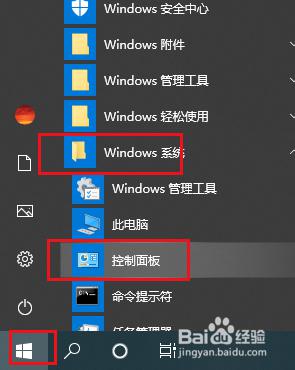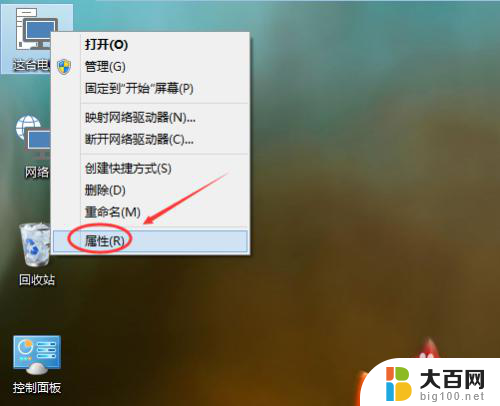win10系统怎么备份和还原系统 Win10正式版系统备份还原软件下载
Win10系统备份和还原是非常重要的操作,可以帮助用户在系统出现问题时快速恢复到之前的状态,而在Win10正式版系统备份还原软件下载方面,用户可以选择使用一些专业的备份工具,比如EaseUS Todo Backup、AOMEI Backupper等。这些软件可以帮助用户快速备份和还原系统,保障数据的安全性和可靠性。通过备份系统,用户可以避免因系统故障或病毒攻击而导致的数据丢失和系统崩溃问题,是非常值得推荐的操作。
方法如下:
1.点击桌面左下角的“Windows”按钮,从打开的扩展面板中找到“设置”按钮点击进入。
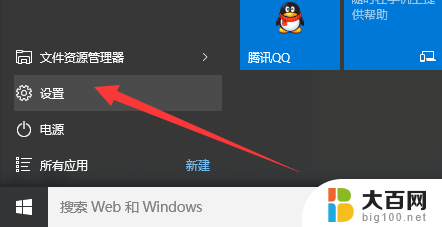
2.并从打开的“设置”界面中,找到“更新和安全”项点击进入详细设置界面。
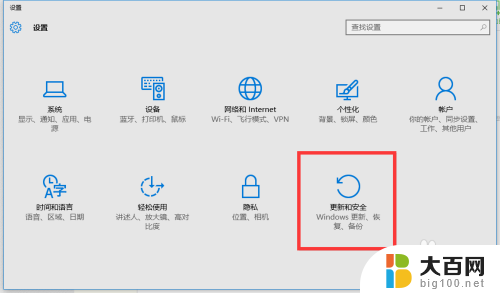
3.待进入“更新和安全”界面后,切换到“备份”选项卡。点击“转到‘备份和还原(Windows7)”按钮,
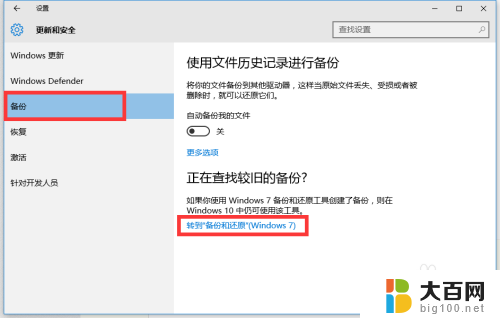
4.从打开的新窗口中,点击“备份”栏目中的“设置备份”按钮。
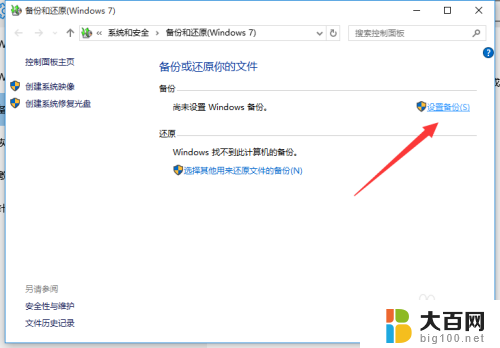
5.此时将打开“设置备份”窗口,在此选择“保存备份的位置”。建议将备份文件保存到外部存储设备中。选择要备份文件的磁盘,点击“下一步”按钮。
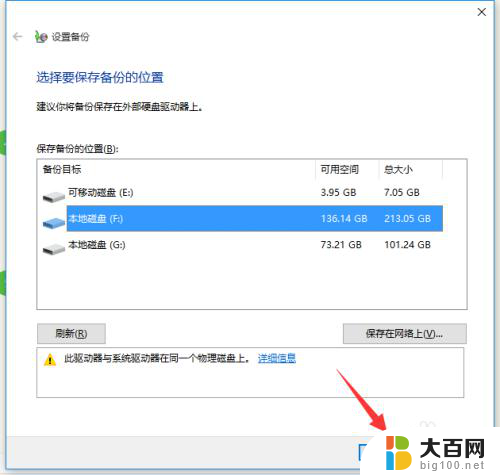
6.接下来显示“备份的内容”选择界面,在此按默认选择(“请Windows选择(推荐)”)项。点击“下一步”按钮。
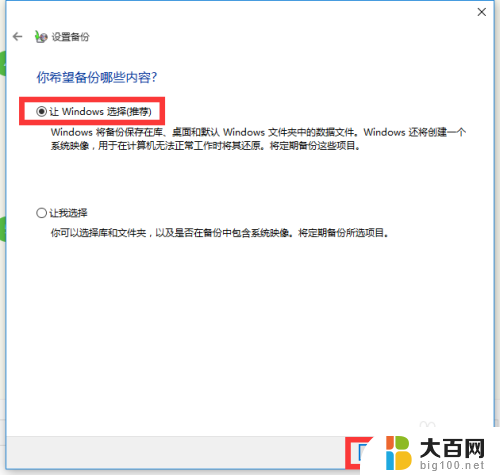
7.最后再确认一下所设备的备份选项,正确无误后点击“保存设置并进行备份”按钮。

8.此时将自动返回“备份和还原”界面,同时进入“系统备份”操作。整个过程大约需要一定的时间,在此耐心等待整个备份操作的完成。
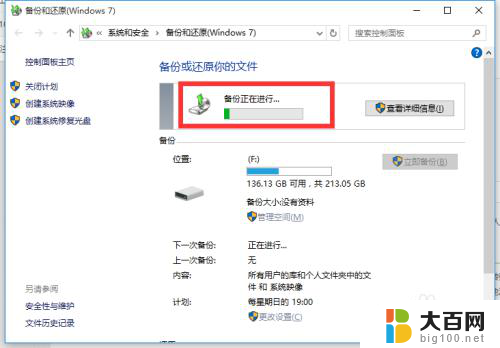
以上是关于如何备份和还原Win10系统的全部内容,对于不清楚的用户,可以参考以上小编提供的步骤进行操作,希望能对大家有所帮助。